Como configurar e usar um mouse Bluetooth com iPad
Miscelânea / / August 05, 2021
Se você está procurando maneiras de usar um mouse Bluetooth com o iPad, então, você está no lugar certo, como neste post, iremos orientá-lo sobre como configurar e usar um mouse Bluetooth com um iPad. Isso permitirá que você use seu iPad como uma estação de trabalho ou laptop. Na verdade, você pode usar um mouse Bluetooth com um iPad, iPad Pro, iPad Air ou iPad mini. O iPadOS 13 permite que o usuário conecte seu mouse sem fio e você precisa se certificar de que está executando no iPadOS 13 para aproveitar este recurso.
Você também precisa se certificar de que o Bluetooth está habilitado no iPad antes de prosseguir com o procedimento abaixo. Além disso, existem muitos dispositivos (como mencionado acima) que suportam o uso de um mouse sem fio. Portanto, sem mais delongas, vamos direto ao artigo:

Como configurar e usar um mouse Bluetooth com iPad
- Em primeiro lugar, abra o Configurações aplicativo em seu iPad.
- Ligar o Bluetooth opção no seu iPad.
- Vá para o Acessibilidade opção e depois escolha Tocar.
- Clique em Toque assistido.

- Alterne a chave ao lado de Toque assistido ao EM posição.
- Navegue e localize Dispositivos mais abaixo no Toque assistido Tela de configurações.
- Agora toque em Dispositivos Bluetooth.
- Você precisa colocar o mouse Bluetooth no modo de emparelhamento e esperar até que ele apareça Dispositivos Bluetooth.
- Conecte e emparelhe o mouse Bluetooth com o iPad.
- Agora toque ou clique novamente para Toque assistido.
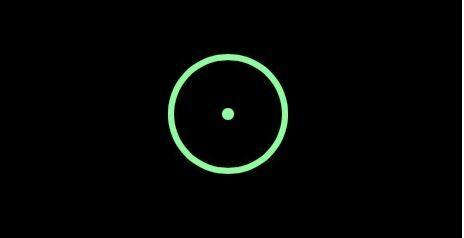
- Além disso, você pode rolar para baixo até Estilo do ponteiro e tocar nele para configurar o tamanho do cursor do mouse, a cor do cursor do mouse e se o ponteiro do mouse se esconde automaticamente ou não.
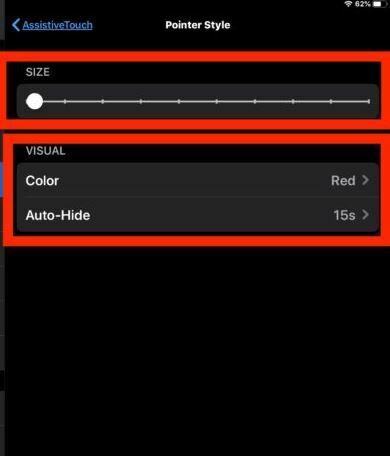
- Você também pode ajustar a velocidade do ponteiro.
- É isso aí!
Depois de concluir as etapas acima, você verá o ponteiro do mouse Bluetooth na tela do dispositivo. Observe que ele não será semelhante ao ponteiro do mouse tradicional e será semelhante a um ponto. Você também pode alterar a cor do ponteiro do mouse no AssistiveTouch. Deixe um comentário abaixo se você gostou deste post e conseguiu usar com sucesso o mouse Bluetooth em seu dispositivo Apple. Até o próximo post… Saúde!
Um profissional de marketing digital certificado pelo Six Sigma e pelo Google que trabalhou como analista para uma grande empresa multinacional. Entusiasta de tecnologia e automóveis que gosta de escrever, tocar violão, viajar, andar de bicicleta e relaxar. Empreendedor e Blogger.

![Como instalar o Stock ROM no Gionee M6L [arquivo Flash do firmware]](/f/5acf51387fbd4308ceb5acd49cf02673.jpg?width=288&height=384)

